photoshop是我们常用的图像编辑处理软件,今天,小编想来和大家分享,photoshop怎么制作文字堆叠效果,希望能够帮到大家。

方法/步骤
-
1
首先,我们打开photoshop,点击左上角的【文件】——【新建】,创建一个空白画布。

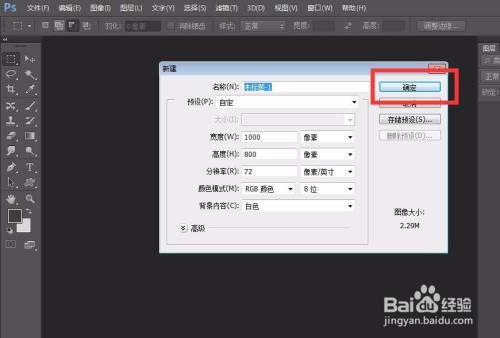
-
2
我们选择左侧工具栏的文字工具,在画布上输入文字,调整文字字体大小,然后在右侧图层面板上找到文字图层,右击——【栅格化图层】。


-
3
下面,我们选中背景图层,右击——【删除图层】,然后用左侧的【裁剪工具】将画布大小裁剪至文字大小,如下图所示。


-
4
接下来,我们点击菜单栏的【编辑】——【定义图案】,将文字定义成一个图案。
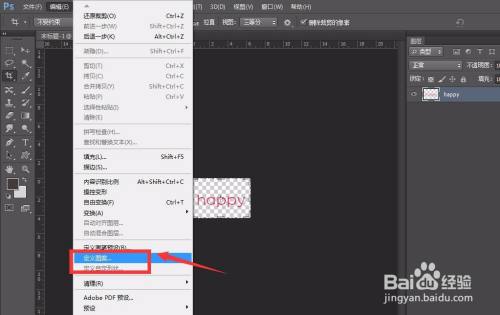

-
5
我们点击左上角的【文件】——【新建】,创建空白画布,然后点击菜单栏的【编辑】——【填充】。


-
6
在跳出的填充选项中,我们选择【图案】填充,然后找到我们定义的图案,设置填充形式为随意填充,如下图所示。


-
7
如果大家觉得文字填充效果还不够,可以新建一个图层,重复步骤六的填充操作,效果如下图所示。
 END
END
经验内容仅供参考,如果您需解决具体问题(尤其法律、医学等领域),建议您详细咨询相关领域专业人士。
作者声明:本篇经验系本人依照真实经历原创,未经许可,谢绝转载。
展开阅读全部
文章评论